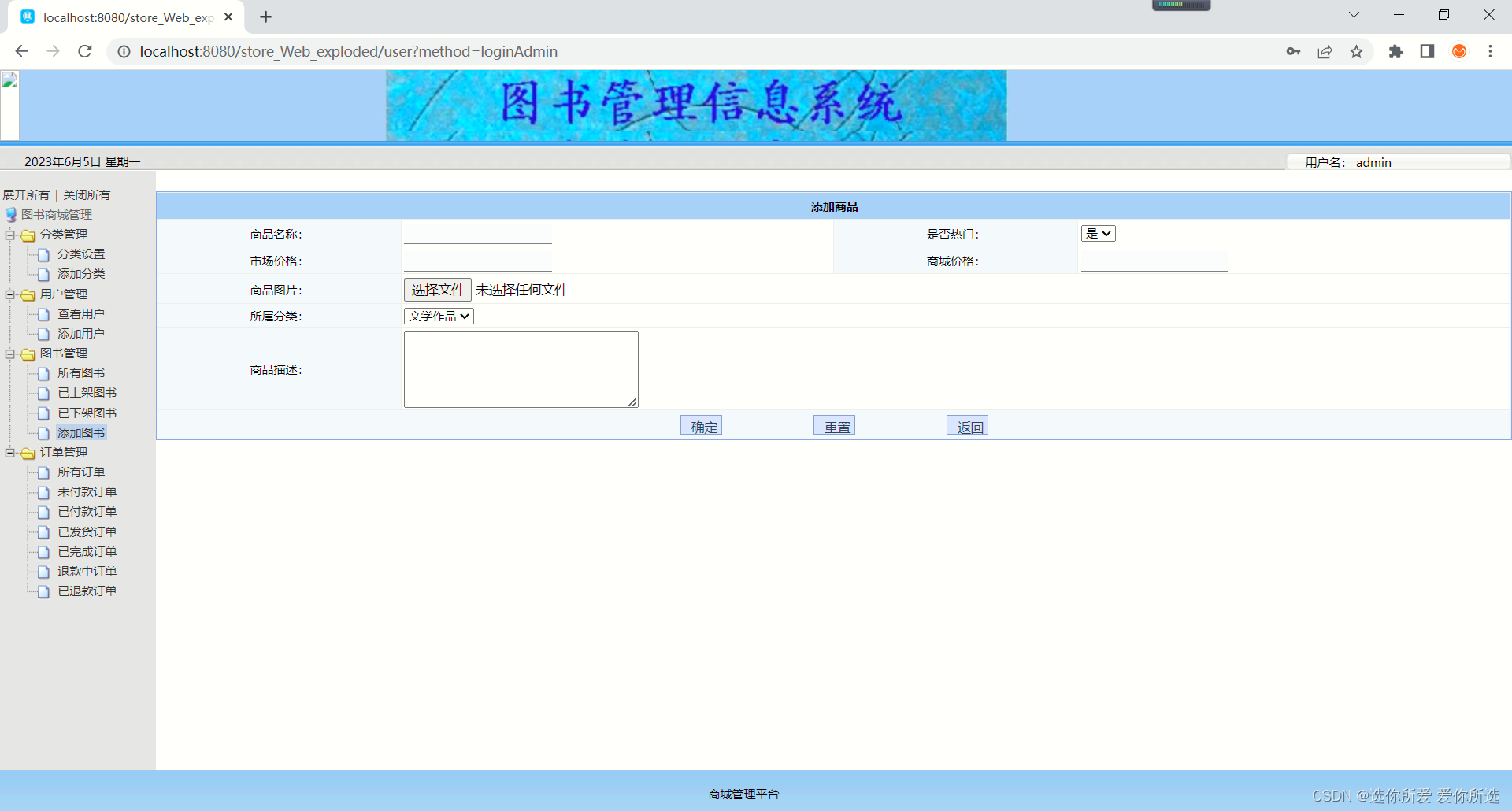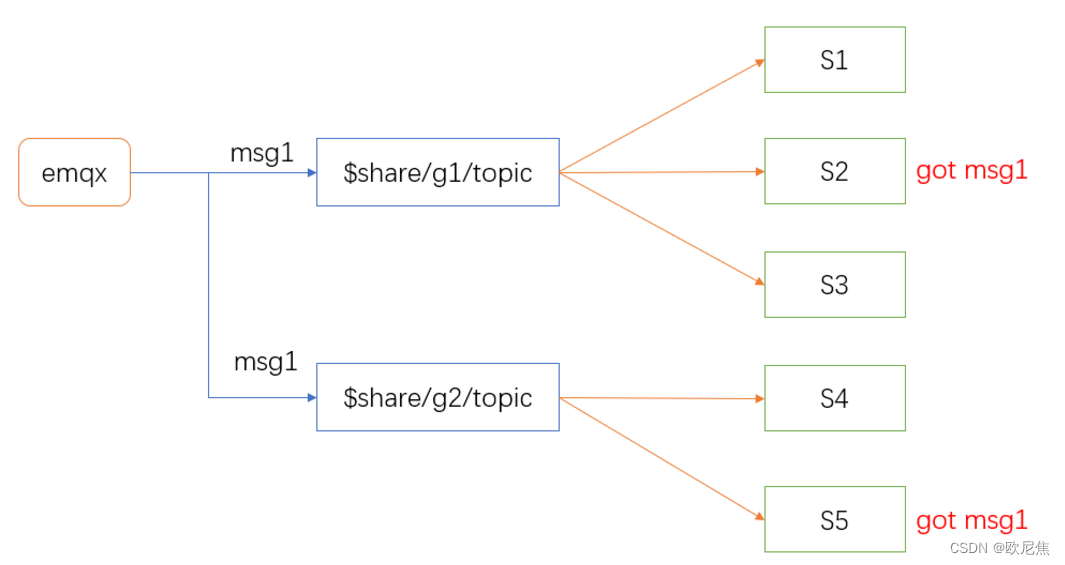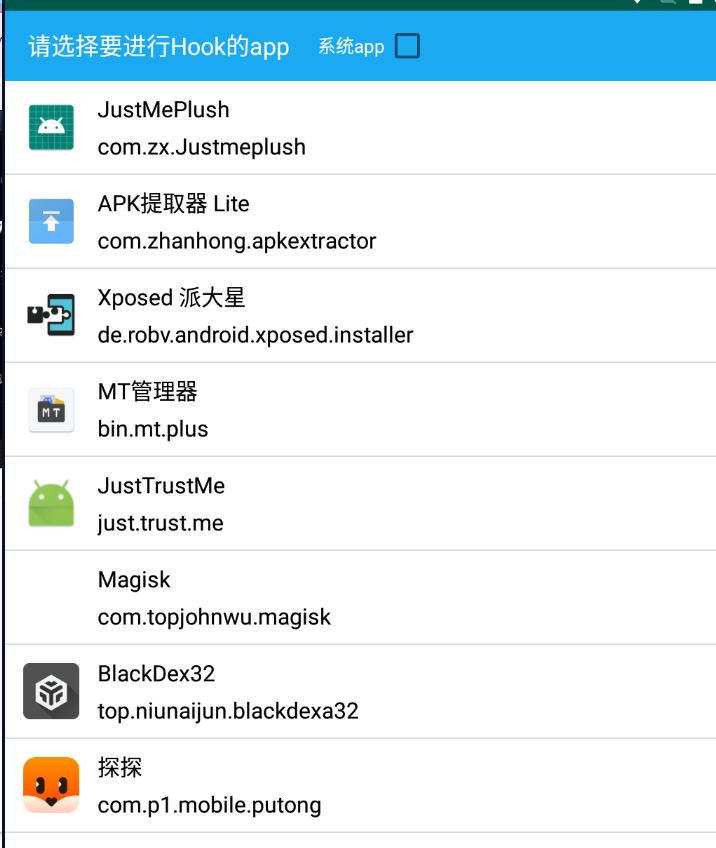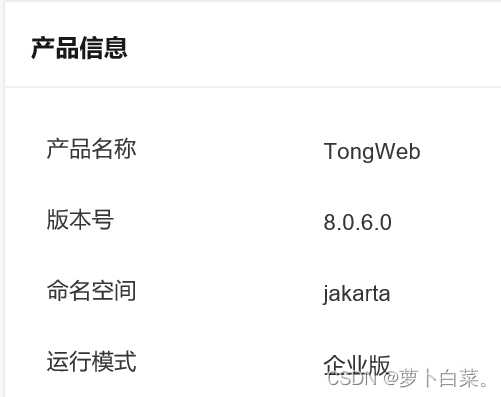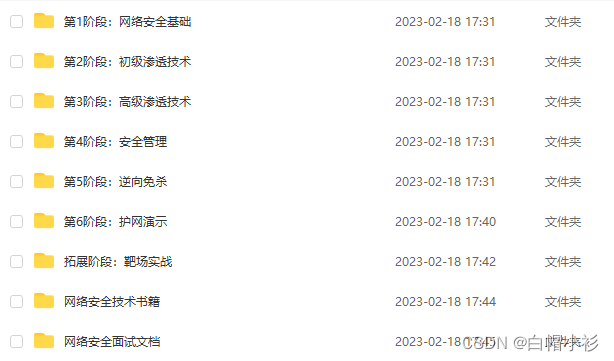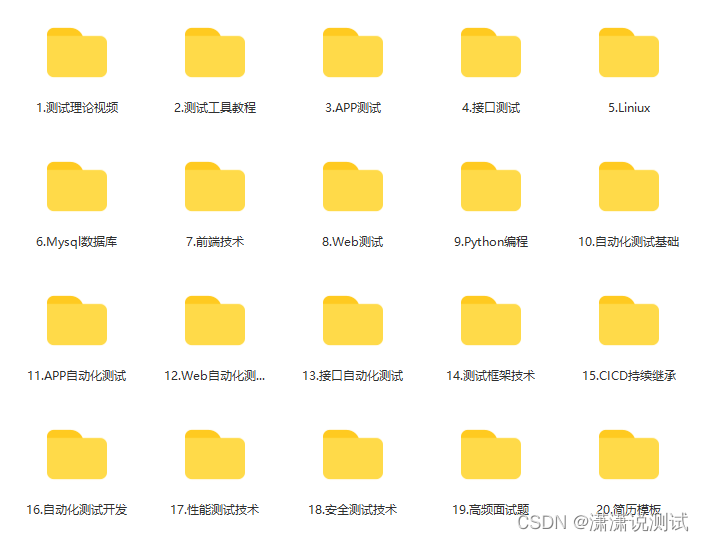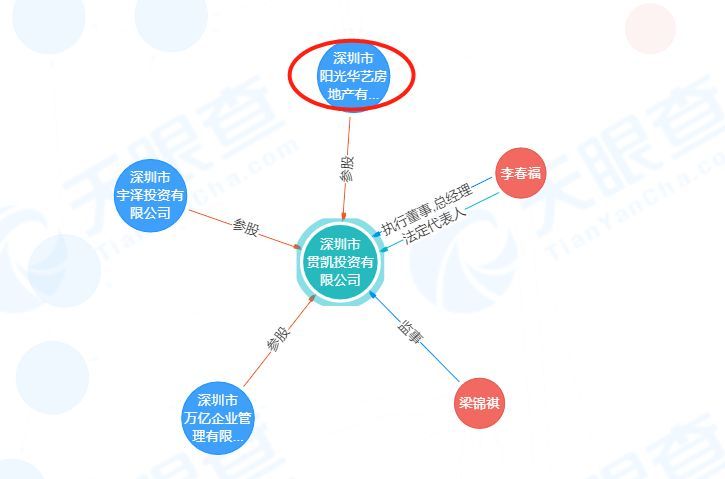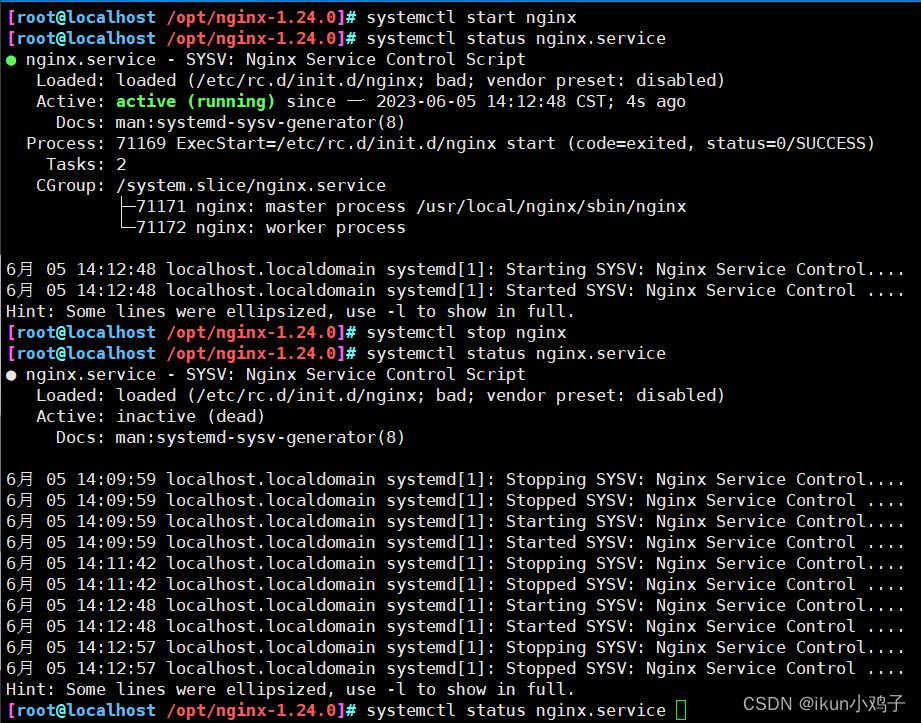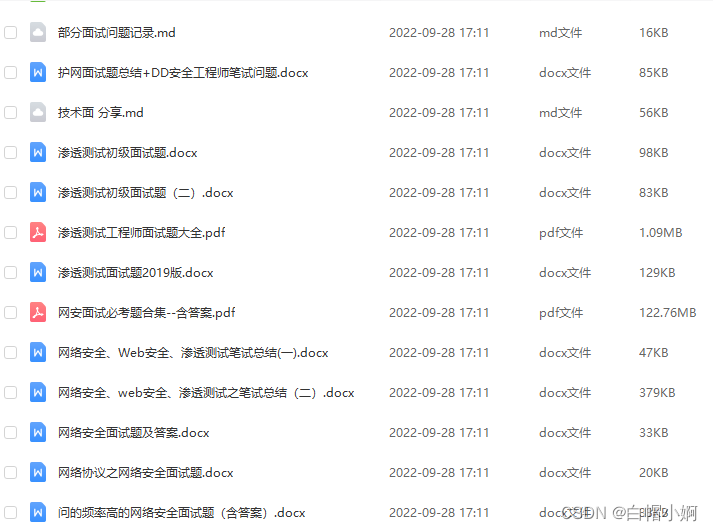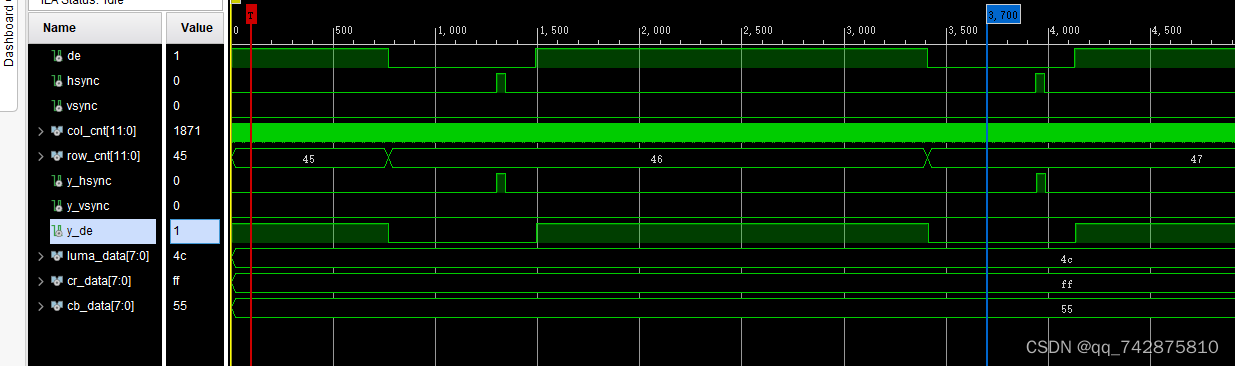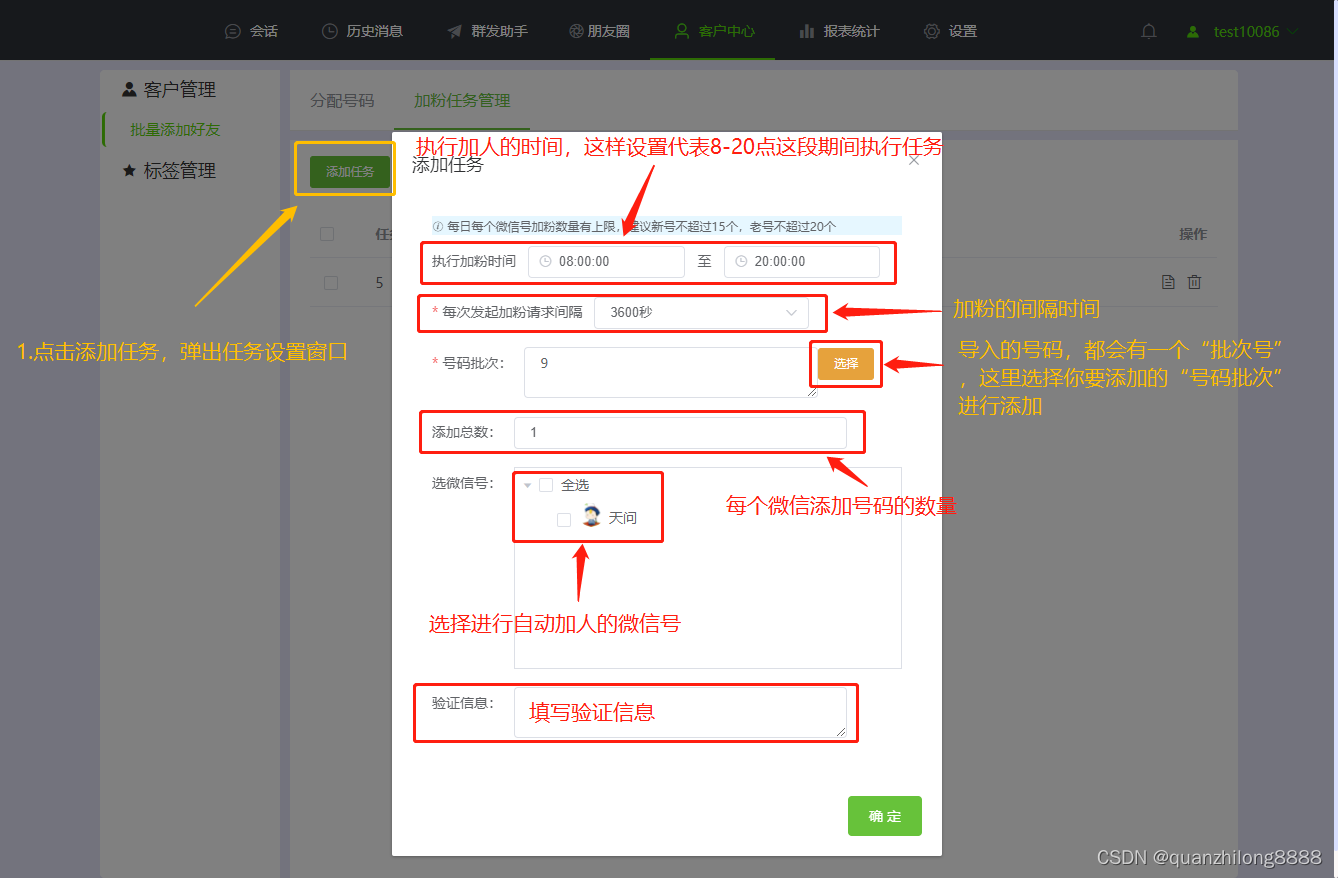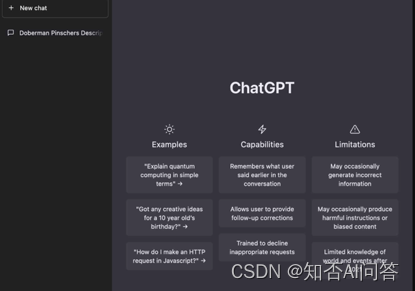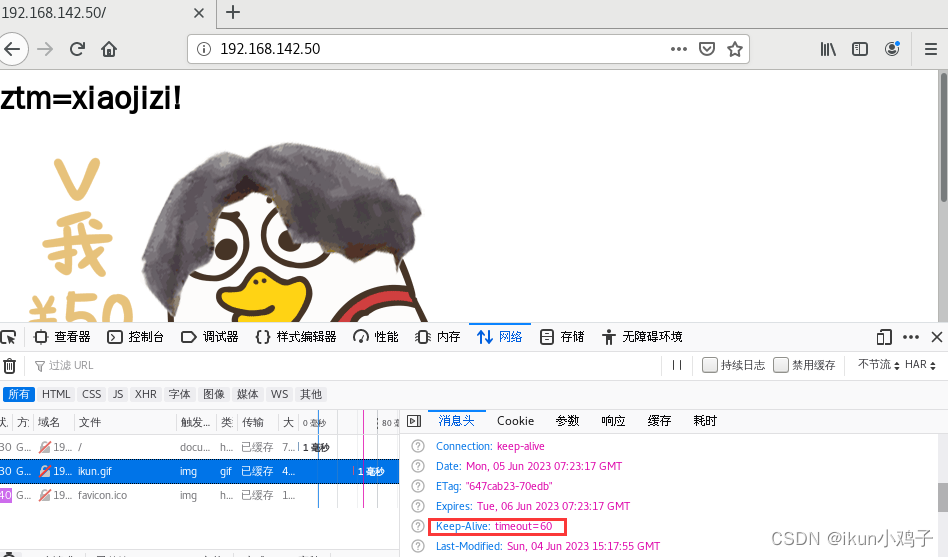前言
嗨喽,大家好呀~这里是爱看美女的茜茜呐

环境使用:
-
版 本: python 3.8
-
编辑器:pycharm 2021.2
-
jupyter notebook
模块使用:
采集
-
requests >>> pip install requests 数据请求
-
csv <表格文件> 内置模块 保存数据
数据分析
-
pandas
-
pyecharts
第三方模块安装:
-
win + R 输入 cmd 点击确定, 输入安装命令 pip install 模块名 (pip install requests) 回车
-
在pycharm中点击Terminal(终端) 输入安装命令
如果出现爆红, 可能是因为 网络连接超时, 可切换国内镜像源,命令如下:
pip install -i https://pypi.doubanio.com/simple/ requests
python资料、源码、教程\福利皆: 点击此处跳转文末名片获取
获取数据
导入模块
# 导入数据请求模块
import requests
# 导入数据解析模块
import parsel
# 导入csv模块
import csv
f = open('data.csv', mode='w', encoding='utf-8', newline='')
csv_writer = csv.DictWriter(f, fieldnames=[
'书名',
'评论',
'推荐',
'作者',
'日期',
'出版社',
'售价',
'原价',
'折扣',
'电子书',
'详情页',
])
csv_writer.writeheader()
“”"
-
发送请求
- <Response [200]> 表示请求成功
“”"
for page in range(1, 26):
# 请求链接
url = f'http://bang.dangdang.com/books/bestsellers/01.00.00.00.00.00-recent7-0-0-1-{page}'
# 发送请求
response = requests.get(url)
“”"
-
获取数据 -> response<响应对象>.text
获取整个网页的数据内容
-
解析数据
获取具体数据, 我们想要的数据
当你看到获取的数据, 有这样标签格式, 用css或者xpath是最方便
css选择器就是根据标签属性提取数据内容
xpath节点提取
re正则表达式
“”"
selector = parsel.Selector(response.text)
# 提取所有图书信息, 所对应li标签
lis = selector.css('.bang_list_mode li')
for li in lis:
title = li.css('.name a::attr(title)').get() # 标题
star = li.css('.star a::text').get().replace('条评论', '') # 评论
Tui = li.css('.tuijian::text').get().replace('推荐', '') # 推荐
writer = li.css('.publisher_info a::attr(title)').get() # 作者
date = li.css('.publisher_info span::text').get() # 日期
# get() 提取第一个元素标签
完整源码、教程+V:pytho8987获取,加备注“777”
publisher = li.css('div:nth-child(6) a::text').get() # 出版社
# publisher = li.css('.publisher_info a::text').getall()[-1] # 出版社
price_n = li.css('.price .price_n::text').get() # 售价
price_r = li.css('.price .price_r::text').get() # 原价
price_s = li.css('.price .price_s::text').get().replace('折', '') # 折扣
price_e = li.css('.price_e .price_n::text').get() # 电子书
href = li.css('.name a::attr(href)').get() # 详情页
dit = {
'书名': title,
'评论': star,
'推荐': Tui,
'作者': writer,
'日期': date,
'出版社': publisher,
'售价': price_n,
'原价': price_r,
'折扣': price_s,
'电子书': price_e,
'详情页': href,
}
csv_writer.writerow(dit)
数据可视化
import pandas as pd
# 读取csv文件
df = pd.read_csv('data.csv')
# 显示前五行数据
df.head()
Tui_num = df['推荐'].value_counts().to_list()
Tui_type = df['推荐'].value_counts().index.to_list()
Tui_type
# 推荐量占比情况
from pyecharts import options as opts
from pyecharts.charts import Pie
# from pyecharts.faker import Faker # 随机生成数据模块
c = (
Pie()
.add(
"",
[list(z) for z in zip(Tui_type, Tui_num)],
center=["35%", "50%"],
)
.set_global_opts(
title_opts=opts.TitleOpts(title="推荐占比分布"),
legend_opts=opts.LegendOpts(pos_left="15%"),
)
.set_series_opts(label_opts=opts.LabelOpts(formatter="{b}: {c}"))
# .render("pie_position.html") # 保存本地html文件
)
# Faker.choose() 类目
# Faker.values() 数量
c.render_notebook()
from pyecharts import options as opts
from pyecharts.charts import Bar
from pyecharts.faker import Faker
c = (
Bar()
.add_xaxis(Tui_type)
完整源码、教程+V:pytho8987获取,加备注“777”
.add_yaxis('百分比', Tui_num, stack="stack1")
.set_series_opts(label_opts=opts.LabelOpts(is_show=False))
.set_global_opts(title_opts=opts.TitleOpts(title="推荐占比分布"))
# .render("bar_stack0.html")
)
c.render_notebook()
ZHE_num = df['折扣'].value_counts().to_list()[:10]
ZHE_type = df['折扣'].value_counts().index.to_list()[:10]
from pyecharts import options as opts
from pyecharts.charts import Bar
from pyecharts.faker import Faker
c = (
Bar()
.add_xaxis(ZHE_type)
.add_yaxis('百分比', ZHE_num, stack="stack1")
.set_series_opts(label_opts=opts.LabelOpts(is_show=False))
.set_global_opts(title_opts=opts.TitleOpts(title="折扣分布"))
# .render("bar_stack0.html")
)
c.render_notebook()
# 推荐量占比情况
from pyecharts import options as opts
from pyecharts.charts import Pie
# from pyecharts.faker import Faker # 随机生成数据模块
c = (
Pie()
.add(
"",
[list(z) for z in zip(ZHE_type, ZHE_num)],
center=["35%", "50%"],
完整源码、教程+V:pytho8987获取,加备注“777”
)
.set_global_opts(
title_opts=opts.TitleOpts(title="折扣分布"),
legend_opts=opts.LegendOpts(pos_left="15%"),
)
.set_series_opts(label_opts=opts.LabelOpts(formatter="{b}: {c}"))
# .render("pie_position.html") # 保存本地html文件
)
# Faker.choose() 类目
# Faker.values() 数量
c.render_notebook()
尾语
感谢你观看我的文章呐~本次航班到这里就结束啦 🛬
希望本篇文章有对你带来帮助 🎉,有学习到一点知识~
躲起来的星星🍥也在努力发光,你也要努力加油(让我们一起努力叭)。